
Loopt je Mac langzamer dan je zou willen? Door een aantal van je slechte computergewoonten te veranderen, kun je de algehele prestaties van je Mac verbeteren.
Hoewel macOS geen besturingssysteem is dat veel gebruikersonderhoud vereist, is het zeker niet perfect. Sommige van deze fouten zijn gemakkelijk te vermijden, terwijl andere wellicht enige inspanning en investeringen van uw kant vereisen.
1. Een antivirus gebruiken
Heb ik onlangs gezegd dat ik absoluut een hekel heb aan antivirusprogramma's op de Mac?
Zo niet, laat me dat nu doen.
Ik haat absoluut antivirusprogramma's op de Mac.
- Dave Nanian (@dnanian) 22 februari 2018
Mac-malware bestaat, maar het is niet zo productief als op Windows of Android. Vanwege de manier waarop Apple de belangrijkste OS-componenten heeft vergrendeld met systeemintegriteitsbescherming (SIP), zullen de meeste gebruikers waarschijnlijk geen systeemstoring door malware ondervinden.
Gatekeeper voorkomt dat uw Mac niet-ondertekende applicaties uitvoert en vereist handmatige interventie om te omzeilen. Toepassingen die potentieel schadelijke wijzigingen in uw bestanden willen aanbrengen, moeten uw beheerderswachtwoord opgeven. Om veilig te blijven, kun je gewoon alles wat je doet controleren en achterdochtig zijn over alles dat om autorisatie vraagt.
De meeste grote antivirusontwikkelaars hebben een Mac-versie van hun product en de meeste van hen draaien constant op de achtergrond. Zelfs met een solid-state drive kan dit uw machine vertragen door kostbare beschikbare bronnen te verspillen. Sommigen van hen kunnen handig zijn als u andere Windows-computers in uw netwerk gebruikt, maar als het gaat om het beschermen van macOS zijn ze overbodig.
Wees ook op zoek naar nep-Mac-beveiligingsapps. MacKeeper is een van de ergste overtreders 4 Redenen waarom je echt MacKeeper 4 moet slopen Waarom je echt MacKeeper moet slikken MacKeeper is een populaire tool die je Mac sneller en veiliger zou moeten maken, maar in werkelijkheid is het onzeker en waardeloos. Dit is waarom je MacKeeper niet nodig hebt. Read More, terwijl anderen kunnen leiden tot meer kwaadwillende ransomware-aanvallen die betaling vereisen. De beste verdediging tegen Mac-malware is een veeleisend oog, en een snelle scan met KnockKnock zo nu en dan.
2. Niet voldoende vrije ruimte behouden
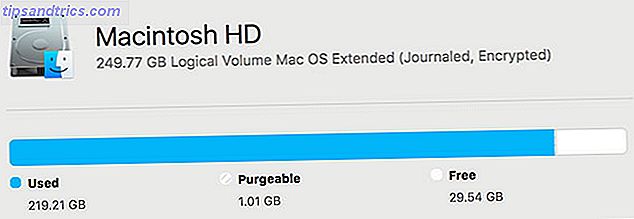
Het niet onderhouden van een kussen van vrije ruimte is een van de meest voorkomende oorzaken van vertraging. Dit kan resulteren in lange pauzes, plotselinge blokkades en zelfs opstartproblemen. Uw computer heeft vrije ruimte nodig om logbestanden, caches en tijdelijke bestanden te maken als onderdeel van de normale werking ervan.
Het kan moeilijk zijn om de vrije ruimte te behouden, vooral als je MacBook niet veel heeft om mee te beginnen. Als u meer ruimte nodig heeft, hebt u de volgende opties:
- Vervang het opslagmedium van uw Mac Meer opslagruimte toevoegen aan uw MacBook Meer opslagruimte toevoegen aan uw MacBook U hoeft geen geheel nieuwe MacBook te kopen om meer schijfruimte toe te voegen. Meer lezen met een grotere schijf.
- Voeg wat meer ruimte toe met geheugenkaarten.
- Koop een externe harde schijf of gebruik opslag op een netwerk.
Met de laatste optie kunt u uw apparaatback-ups en kernbibliotheken elders verplaatsen, waardoor mogelijk honderden gigabytes aan ruimte wordt bespaard. Als deze opties niet haalbaar zijn, zijn er nog tal van andere kleinere wijzigingen die u alles kunt laten doen om ruimte vrij te maken op uw Mac Alles wat u kunt doen om ruimte vrij te maken op uw Mac Uw Mac heeft slechts een beperkte hoeveelheid beschikbare schijf ruimte - zeker als je een laptop gebruikt. Het is tijd om terug te vechten en wat ruimte vrij te maken. Meer lezen om ruimte te besparen, zoals het verwijderen van dubbele gegevens.
3. Uit controle tijdelijke bestanden en caches
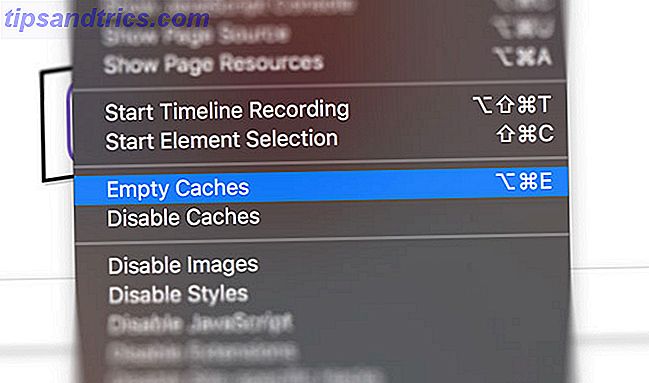
Vaak heb ik mijn Mac opnieuw opgestart met slechts 3 GB vrije ruimte, en toen merkte ik dat ik 9 GB heb als ik me weer aanmeld. Dit komt door tijdelijke bestanden die zijn gemaakt door macOS en toepassingen van derden, die routinematig worden gewist en verwijderd bij het opstarten.
De eenvoudigste oplossing is om je machine vaker opnieuw op te starten. Als dat niet genoeg is, kunt u onze macOS-caches handmatig wissen. Het systeem en internetcaches op een Mac wissen Het systeem en internetcaches op een Mac wissen Wilt u de caches op uw Mac wissen? Hier zijn verschillende plaatsen om tijdelijke bestanden te vinden en te wissen om opslagruimte op macOS te herwinnen. Lees Meer dat meer vrije ruimte zal creëren dan alleen maar om het proces zelfstandig te laten werken door macOS. Apps zoals CCleaner en CleanMyMac kunnen dit voor u doen als u liever geen vuile handen krijgt.
4. Too Too Desktop Clutter
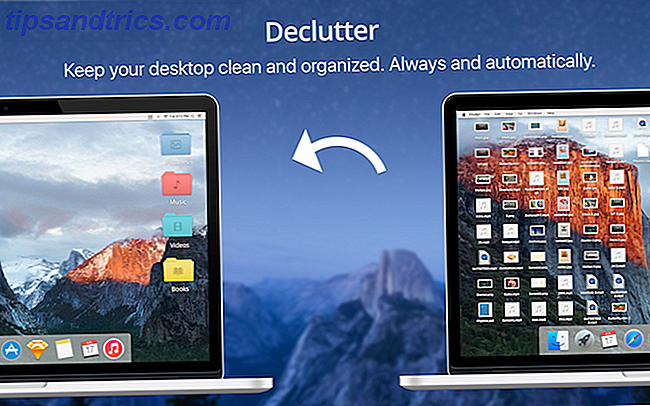
Wist je dat elk pictogram op je bureaublad een klein venster is en dat macOS elk afzonderlijk moet weergeven? Aangezien dit de standaard stortplaats voor screenshots is, kan een rommelige desktop je systeem echt belasten.
Door uw bureaublad op te ruimen, vermindert u uw achtergrondbelasting. Dat maakt bronnen vrij voor gebruik elders. Gebruik de ingebouwde hulpprogramma's van de Mac en apps van derden om uw bureaublad beter in te delen Het Mac-bureaublad opruimen en de productiviteit verhogen Het bureaublad van uw Mac opruimen en de productiviteit verhogen Een rommelige desktop kan niet alleen de productiviteit verlagen, maar ook cognitieve gevolgen hebben spanning. Hier leest u hoe u uw Mac-bureaublad opruimt voor een betere werkomgeving. Lees verder .
5. Te veel achtergrondprocessen
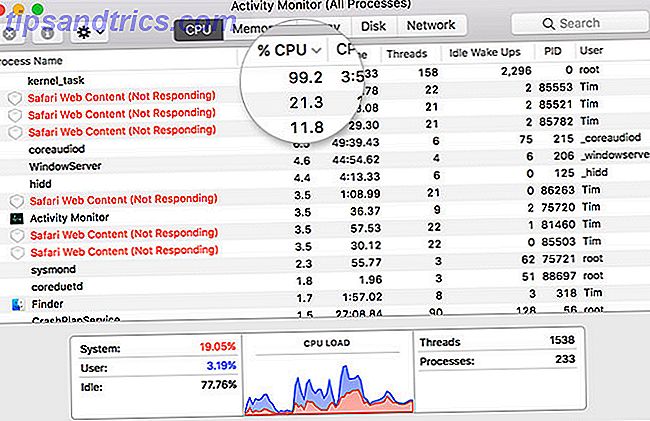
Uw computer heeft een beperkte hoeveelheid systeembronnen. Het is eenvoudig om uw beschikbare RAM en verwerkingskracht te binden met te veel achtergrondprocessen. U kunt Activity Monitor gebruiken om te zien wat op een bepaald moment wordt uitgevoerd Activity Monitor: de Mac-equivalent van Ctrl + Alt + Delete Activity Monitor: de Mac-equivalent van Ctrl + Alt + Delete Als u een redelijk bekwame Mac-gebruiker wilt zijn, is het nodig om te weten wat Activity Monitor is en hoe het te lezen en te gebruiken. Zoals gewoonlijk komen we hier. Lees meer. Dit is vooral handig als u niet zeker weet waarom uw machine is vertraagd.
Klik op het tabblad CPU of Geheugen en sorteer op de eerste kolom om te zien wat momenteel de meeste bronnen verbruiken. Zoek een proces en kill het door op de X- knop te klikken. Er is een hele reeks oplossingen die je kunt proberen als je ziet dat kernel_task een ton aan rekenkracht verbruikt.
Al te vaak beginnen deze processen wanneer uw computer opstart, dus uw eerste stop moet zijn Systeemvoorkeuren> Gebruikers> Aanmelditems . Selecteer een toepassing en klik op het minteken om het uit de lijst te verwijderen. De geselecteerde toepassing start niet meer op wanneer u uw machine inschakelt.
Browser-extensies en web-apps kunnen ook uw beschikbare bronnen afvoeren. Het is een goed idee om uw browsers te controleren op extensies die niet aan hun trekken komen. U kunt ook proberen om extensies uit te schakelen voordat u ze negeert. Safari-extensies op Safari zoeken, installeren en verwijderen Safari-extensies op Safari zoeken, installeren en verwijderen Net als Chrome en Firefox, heeft Safari een uitgebreide reeks extensies beschikbaar om zijn uitbreidingen uit te breiden. functies en verbeteren van browsen. Lees Meer Volledig om te zien of ze een probleem zijn.
Het volgen van uw loopproces heeft nog een ander voordeel: het kan u helpen om serieuze overtreders te identificeren.
6. Gebruik van Thirsty Applications
Uw keuze van toepassing kan een groot verschil maken voor de algehele prestaties van uw machine. Dit is vooral zichtbaar in uw browserkeuze. Safari is beter geoptimaliseerd dan Chrome voor macOS Safari versus Chrome op OS X: welke browser is geschikt voor u? Safari versus Chrome op OS X: welke browser is geschikt voor u? Chrome of Safari? Het is geen eenduidig antwoord. De waarheid is dat merkloyaliteit contraproductief is. Je moet je opties regelmatig opnieuw bekijken om te zien of er misschien iets beters bestaat. Meer lezen, en het geeft je ook meer batterijduur.
Die regel geldt voor vrijwel alle eerste applicaties van Apple. Pages werkt beter dan Word, Notes is lichter dan Evernote, en apps zoals iMovie en GarageBand genieten van vloeiende prestaties, zelfs op oudere machines. Dit geldt ook voor grote wapens zoals Final Cut Pro, die een aanzienlijk soepelere ervaring biedt dan Adobe's Premiere Pro.
Kies waar mogelijk lichtere apps van derden. Pixelmator is minder krachtig dan Photoshop, maar het is ook minder belastend voor uw systeem. De meeste apps die exclusief voor macOS zijn geschreven, zullen aanzienlijk beter presteren dan platformonafhankelijke apps. Een voorbeeld is torrent-client-verzending, die op Java gebaseerd alternatief Vuze doet verdwijnen.
7. Updates overslaan
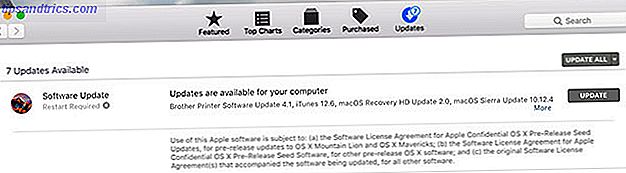
Je Mac is waarschijnlijk bezig met het downloaden van updates op de achtergrond, dus ze zijn klaar voor gebruik wanneer je op Nu bijwerken klikt in die vervelende pop-up die je hebt geweigerd. Door het uitvoeren van updates wordt uw beschikbare vrije ruimte feitelijk groter, omdat het systeem installatiebestanden opruimt zodra de updates zijn toegepast.
Op dezelfde manier moet macOS ook regelmatig worden bijgewerkt. De meeste jaarlijkse macOS-releases verbeteren de prestaties, hoewel dit geen gouden regel is. De updates die elke nieuwe hoofdversie van macOS volgen, zijn altijd de moeite waard, omdat ze problemen oplossen die slechte prestaties kunnen veroorzaken (en ook beveiligingsproblemen).
Soms is geduld een deugd
Het is belangrijk om te weten dat er een aantal volkomen normale tijden zijn voor een langzaam draaiende machine. Deze omvatten:
- Onmiddellijk na een belangrijke OS-upgrade, omdat apps zoals Foto's hun bibliotheken vaak opnieuw opbouwen en afbeeldingen analyseren.
- Meteen na het installeren van nieuwe apps, omdat functies zoals Spotlight tijd nodig hebben om te indexeren.
- Bij het aansluiten van een externe schijf, met name voor de eerste keer, vanwege Spotlight-indexering.
- Bij belasting, zoals het coderen van video- of batchconversie van RAW-bestanden.
- Als je computer echt heel oud is.
Dat laatste punt is geen grap. Omdat de Apple-hardware is gebouwd om lang mee te gaan, is de kans groot dat je de druk van verouderde technologie zult voelen voordat je computer helemaal niet meer werkt. Hebt u zich afgevraagd of het tijd is om uw Mac 6-bordjes te upgraden Het is tijd om uw Mac te upgraden of te vervangen 6 Tekens Het is tijd om uw Mac te upgraden of te vervangen Wanneer een computer een bepaalde leeftijd bereikt, worden de kosten om het te repareren of te onderhouden vaak gecompenseerd door de voordelen om in plaats daarvan uw geld te laten wegvloeien in een nieuw model. Lees verder ?



